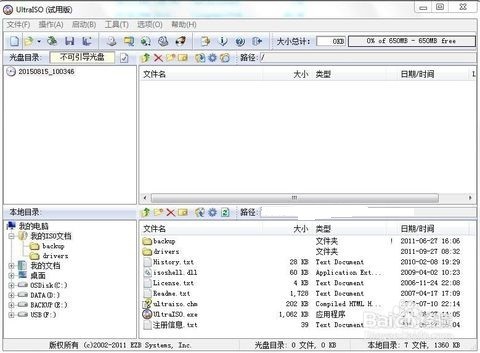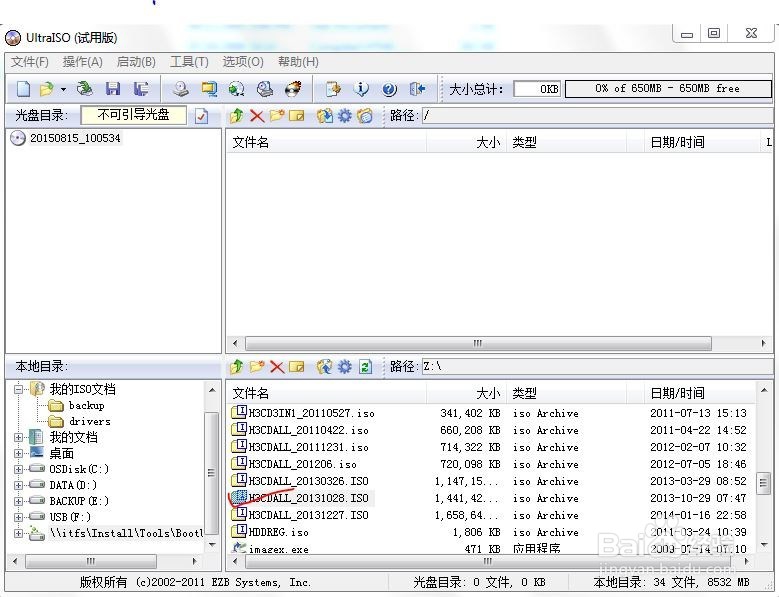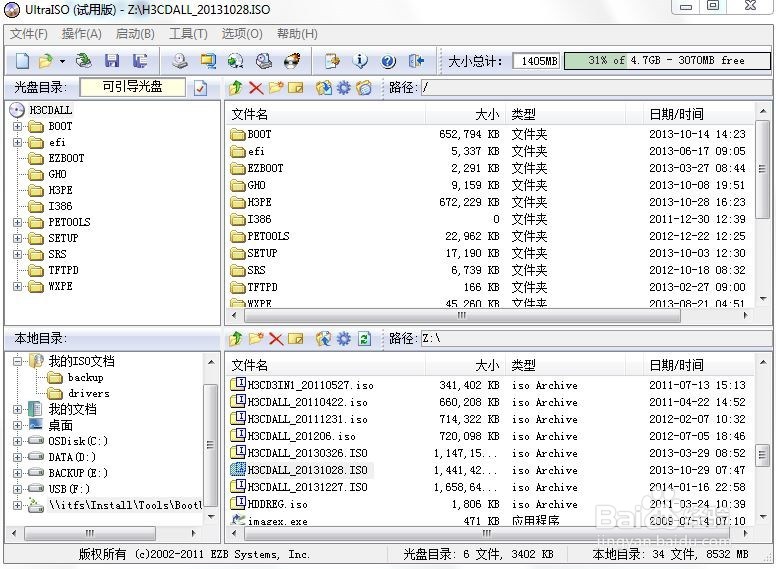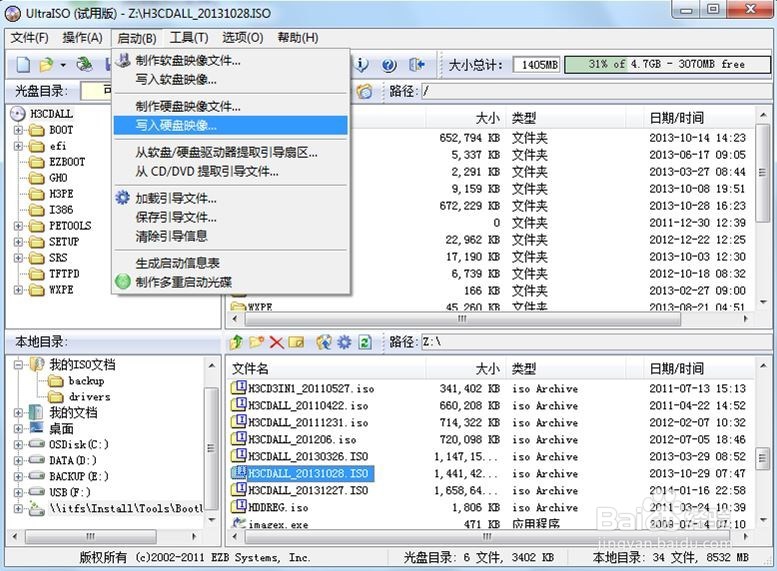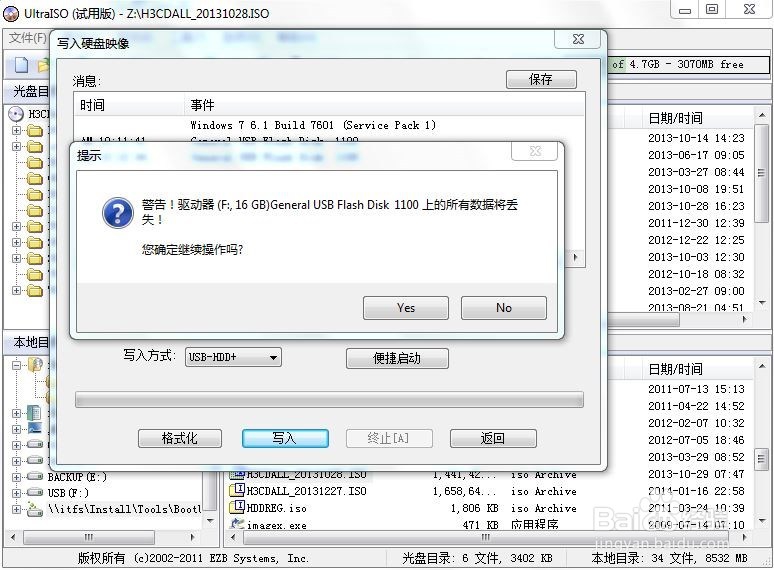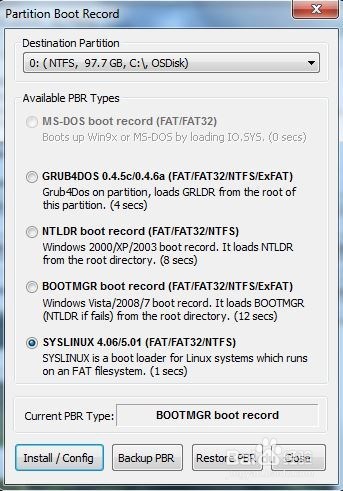1、打开UltraISO软件。
2、找到ISO文件。
3、双击选择。
4、点击启动,然后选择写入硬盘映像
5、然后选择要做启动盘的U盘。
6、写入方式选择:USB-HDD+
7、点击选择写入。然后选择YES。
8、等待几分钟,等它写入完成。
9、写入完成后选择返回。
10、然后再打开BOOTICE v1.04
11、点击Process PBR,选择SYSLINUX4.06/5.01(FAT/FAT32/NTFS)
12、点击Install/Config,然后选择SYSLINUX4.06。
13、点击OK。制作完成。